বিষয়বস্তুৰ তালিকা
আপুনি লাইব্ৰেৰীত উপলব্ধ প্ৰিমেড সাঁচ ব্যৱহাৰ কৰি Canva ত এটা ব্যক্তিগতকৃত ইমেইল স্বাক্ষৰ সৃষ্টি কৰিব পাৰে। এই সাঁচসমূহ আপোনাৰ প্ৰয়োজন অনুসৰি স্বনিৰ্বাচিত আৰু সম্পাদনা কৰাত সহজ।
Hi there! মোৰ নাম কেৰী, আৰু মই বছৰ বছৰ ধৰি গ্রাফিক ডিজাইন আৰু ডিজিটেল আৰ্টৰ জগতখনত কাম কৰি আহিছো৷ ব্যৱহাৰ কৰিবলৈ মোৰ প্ৰিয় প্লেটফৰ্মসমূহৰ ভিতৰত এটা হৈছে কেনভা কাৰণ ই ইমানেই সুলভ আৰু ৱেবছাইটৰ জৰিয়তে সৃষ্টি কৰিবলৈ বহুতো প্ৰকল্প আছে।
এই পোষ্টটোত মই বুজাম যে আপুনি কেনভাত কেনেকৈ ইমেইল স্বাক্ষৰ সৃষ্টি কৰিব পাৰে। এইটো এটা ডাঙৰ বৈশিষ্ট্য কাৰণ প্লেটফৰ্মত বিভিন্ন ধৰণৰ প্ৰিমেড টেমপ্লেট আছে যিয়ে আনৰ সৈতে আপোনাৰ চিঠিপত্ৰক উচ্চ পেছাদাৰী স্তৰলৈ অনাত সহায় কৰিব।
আপুনি বাৰে বাৰে ব্যৱহাৰ কৰিবলৈ আপোনাৰ নিজৰ ইমেইল স্বাক্ষৰ কেনেকৈ সৃষ্টি কৰিব লাগে শিকিবলৈ সাজু হৈছেনে? গ্ৰেট- কেনেকৈ শিকি লওঁ!
মূল টেক-এৱেসমূহ
- এটা ইমেইল স্বাক্ষৰ সৃষ্টি কৰাৰ আটাইতকৈ সহজ উপায় হ'ল প্ৰিমেড, সম্পাদনযোগ্য সাঁচ ব্যৱহাৰ কৰা যিবোৰ আপুনি মূল প্লেটফৰ্মত সন্ধান সঁজুলি ব্যৱহাৰ কৰি বিচাৰি পাব পাৰে।
- আপুনি আপোনাৰ ইমেইল স্বাক্ষৰৰ বাবে যিকোনো ডিজাইন আৰু শৈলী বাছি ল'ব পাৰে, কিন্তু যদি প্ৰিমিয়াম একাউণ্ট থকা কোম্পানী বা সংস্থাৰ বাবে কাম কৰে, আপুনি ব্ৰেণ্ডৰ ল'গ', ৰঙৰ পেলেট, আৰু ফন্ট ব্যৱহাৰ কৰিবলৈ ব্ৰেণ্ড কিট ব্যৱহাৰ কৰিব পাৰে!
- যদিও আপুনি আপোনাৰ কাম কেইটামান ভিন্ন ধৰণৰ বিন্যাসত সংৰক্ষণ কৰিব পাৰে, এটা ইমেইল স্বাক্ষৰ সংৰক্ষণ কৰাৰ সময়ত বাছনি কৰা সৰ্বোত্তমটো PNG বিন্যাসত।
আপোনাৰ নিজৰ ইমেইল স্বাক্ষৰ সৃষ্টি কৰক
আপুনিইমেইল স্বাক্ষৰ কি আৰু আপুনি কিয় এটা সৃষ্টি কৰিব লাগে বুলি ভাবিব পাৰে। ইমেইল স্বাক্ষৰ মূলতঃ আপোনাৰ নিজৰ বিজনেছ কাৰ্ড যি ইমেইলৰ শেষত অন্তৰ্ভুক্ত কৰা হয় যিয়ে আপোনাৰ ঠিকনা, ফোন নম্বৰ, চাকৰিৰ শিৰোনাম, আৰু ছ'চিয়েল মিডিয়া হেণ্ডেলৰ দৰে গুৰুত্বপূৰ্ণ তথ্য অংশীদাৰী কৰে।
এটা ষ্টাইলাইজড ইমেইল স্বাক্ষৰ অন্তৰ্ভুক্ত কৰি... আপোনাৰ ইমেইল বাৰ্তাৰ শেষে আপোনাৰ সংস্পৰ্শত থকাসকলৰ ওপৰত এক শক্তিশালী ছাপ পেলাব পাৰে। ই যোগাযোগৰ এটা চূড়ান্ত বিন্দু আৰু ই তথ্যসমৃদ্ধ, যিয়ে এটা স্থায়ী ছাপলৈ লৈ যায়।
আপুনি আপোনাৰ স্বাক্ষৰক অধিক পেছাদাৰী আৰু প্ৰান্তিককৰণ কৰিবলৈ আপোনাৰ ব্ৰেণ্ড আৰু ব্ৰেণ্ড পেলেট, শৈলী, আৰু আইকনসমূহৰ সৈতে মিল থকা এটা ইমেইল স্বাক্ষৰ সৃষ্টি কৰিব পাৰে আপোনাৰ কোম্পানী বা সংস্থা।
Canva ত এটা সাঁচ ব্যৱহাৰ কৰি এটা ইমেইল স্বাক্ষৰ কেনেকৈ সৃষ্টি কৰিব
Canva এ আপোনাক হয় তেওঁলোকৰ লাইব্ৰেৰীৰ পৰা বা শূন্যৰ পৰা প্ৰিমেড, স্বনিৰ্বাচিত সাঁচ ব্যৱহাৰ কৰি ডিজাইন সৃষ্টি কৰাৰ অনুমতি দিয়ে। এই টিউটোৰিয়েলৰ উদ্দেশ্যে, আমি আপোনাৰ ইমেইল স্বাক্ষৰক অতি পেছাদাৰী দেখাবলৈ এটা প্ৰিমেড টেমপ্লেট ব্যৱহাৰ কৰাত মনোনিৱেশ কৰিম।
আপোনাৰ নিজৰ ব্যক্তিগতকৃত ইমেইল স্বাক্ষৰ কেনেকৈ সৃষ্টি কৰিব লাগে শিকিবলৈ এই পদক্ষেপসমূহ অনুসৰণ কৰক:
পদক্ষেপ ১: প্লেটফৰ্মৰ হোম স্ক্ৰীণত, আপুনি আপোনাৰ প্ৰকল্পৰ বাবে ব্যৱহাৰ কৰিব পৰা বিভিন্ন ধৰণৰ সাঁচ বিচাৰিবলৈ সন্ধান বাকচলৈ নেভিগেট কৰক।

স্তৰ ২: “email signature” লিখক আৰু সেই সন্ধান শব্দবোৰৰ লগত খাপ খোৱা এটা তালিকা স্বয়ংক্ৰিয়ভাৱে এটা ড্ৰপ-ডাউনত সৃষ্টি হ’ব

স্তৰ ৩: জেনেৰিক বিকল্পত ক্লিক কৰক যিয়ে লিখা আছে, “email signature” আৰু ইয়াৰ পিছত ই আপোনাক প্ৰিমেড বিকল্পৰ এটা লাইব্ৰেৰীলৈ লৈ যাব য'ত আপুনি এটা টেমপ্লেট বাছি ল'ব পাৰিব পৰা. আপুনি ব্যৱহাৰ কৰিব বিচৰা সাঁচটো বাছক, আৰু ই সেই নিৰ্দিষ্ট সাঁচ ব্যৱহাৰ কৰি এটা নতুন কেনভাছ সৃষ্টি কৰিব।

টোকা: যদি আপুনি উপাদান বা টেমপ্লেটৰ সৈতে সংযুক্ত এটা সৰু মুকুট দেখে, তেন্তে আপুনি ইয়াক আপোনাৰ ডিজাইনত ব্যৱহাৰ কৰিব পাৰিব যদিহে আপোনাৰ এটা কেনভা প্ৰ' আছে একাউণ্ট যিয়ে আপোনাক প্ৰিমিয়াম বৈশিষ্ট্যসমূহৰ অভিগম দিয়ে।
পদক্ষেপ ৪: কেনভাই আপোনাক স্বয়ংক্ৰিয়ভাৱে এই কেনভাছ পৃষ্ঠালৈ লৈ যাব য'ত আপুনি ইতিমধ্যে প্ৰদৰ্শিত উপাদানসমূহ আপোনাৰ তথ্যৰ সৈতে ব্যক্তিগতকৰণ কৰিবলৈ সম্পাদনা কৰিব পাৰিব। (এইটো গ্ৰাফিক্স বা টেক্সট বাকচ হ'ব পাৰে যিয়ে আপোনাৰ নাম, ইমেইল, ফোন নম্বৰ আদি অন্তৰ্ভুক্ত কৰে)।

পদক্ষেপ ৫: সেই উপাদান আৰু তথ্যসমূহৰ যিকোনো এটা সলনি বা সম্পাদনা কৰিবলৈ , ইয়াক হাইলাইট কৰিবলৈ লিখনী বাকচ বা উপাদানত ক্লিক কৰক।

পদক্ষেপ 6: কেনভাছৰ ওপৰত, আপুনি এটা অতিৰিক্ত সঁজুলিদণ্ডিকা পপ-আপ দেখিব। আপোনাৰ উপাদান হাইলাইট কৰাৰ সময়ত, আপুনি এই সঁজুলিদণ্ডিকা ব্যৱহাৰ কৰিব পাৰে গ্ৰাফিক্স সম্পাদনা কৰিবলে, ৰং, আকাৰ, আখৰ সলনি কৰিবলে, আৰু কিছুমান শীতল বিশেষ প্ৰভাৱ যোগ কৰিবলে!

মন কৰিব যে যেতিয়া আপুনি শ্বেপ আউট বা অন্তৰ্ভুক্ত কৰিব পাৰে প্লেটফৰ্মৰ বাওঁফালে অবিকল্পিত সঁজুলিবাকচ ব্যৱহাৰ কৰি অতিৰিক্ত উপাদানসমূহ য'ত লিখনী, উপাদান, শৈলী, পটভূমি, আৰু সাঁচসমূহৰ বাবে লাইব্ৰেৰীসমূহ থাকেকেনভাছত, আপুনি এটা অতিৰিক্ত সঁজুলিদণ্ডিকা পপ-আপ দেখিব। আপোনাৰ উপাদান হাইলাইট কৰাৰ সময়ত, আপুনি এই সঁজুলিদণ্ডিকা ব্যৱহাৰ কৰিব পাৰে গ্ৰাফিক্স সম্পাদনা কৰিবলে, ৰং, আকাৰ, আখৰ সলনি কৰিবলে, আৰু কিছুমান শীতল বিশেষ প্ৰভাৱ যোগ কৰিবলে!
পদক্ষেপ 8: যেতিয়া আপুনি সন্তুষ্ট হয় আপোনাৰ ডিজাইনৰ সৈতে, কেনভাছৰ ওপৰৰ সোঁ অংশলৈ যাওক আৰু বুটাম অংশীদাৰী ক্লিক কৰক। এটা উপমেনু ড্ৰপ ডাউন হ'ব আৰু আপোনাৰ প্ৰকল্প অংশীদাৰী কৰাৰ বাবে আপোনাৰ একাধিক বিকল্প থাকিব।

পদক্ষেপ 9: বুটাম ডাউনলোড আৰু আন এটা মেনুত ক্লিক কৰক দেখা দিব! ইয়াত আপুনি আপোনাৰ ইমেইল স্বাক্ষৰ সংৰক্ষণ কৰিব বিচৰা ফাইলৰ ধৰণ নিৰ্ব্বাচন কৰিব পাৰিব। এই ধৰণৰ কামৰ বাবে সৰ্বোত্তম বিন্যাস হৈছে PNG । আপুনি এবাৰ সেইটো বাছি ল'লে, ডাউনলোড ক্লিক কৰক, আৰু আপোনাৰ কাম আপোনাৰ ডিভাইচত সংৰক্ষণ কৰা হ'ব!

ইমেইল স্বাক্ষৰ কেনেকৈ কেনভাৰ পৰা আউটলুকলৈ আমদানি কৰিব
এবাৰ আপুনি আপোনাৰ প্ৰকল্প ডিজাইন কৰা শেষ কৰিলে , আপুনি নিশ্চিত হ'ব বিচাৰিব যে আপোনাৰ কামৰ সদ্ব্যৱহাৰ! যদি আপুনি Outlook আপোনাৰ মূল ইমেইল প্লেটফৰ্ম হিচাপে ব্যৱহাৰ কৰিছে, আপুনি আপোনাৰ Canva ফাইলটো সহজে আপল'ড কৰিব পাৰিব যাতে আপুনি ইমেইলসমূহ পঠোৱাৰ সময়ত এটা অবিকল্পিত সংহতি হ'ব লাগিব।
আপোনাৰ স্বাক্ষৰ আপল'ড কৰিবলে এই পদক্ষেপসমূহ অনুসৰণ কৰক আপোনাৰ Outlook ইমেইল:
পদক্ষেপ 1: প্ৰথম পদক্ষেপটো হ'ল নিশ্চিত কৰা যে আপুনি ইমেইল স্বাক্ষৰ বিকল্প সামৰ্থবান কৰিছে। ইয়াৰ বাবে, Outlook ইমেইল পৰ্দাৰ ওপৰৰ সোঁ অংশলৈ নেভিগেট কৰক আৰু এটা সৰু গিয়াৰৰ দৰে দেখা ছেটিংছ বুটাম বিচাৰি উলিয়াওক।
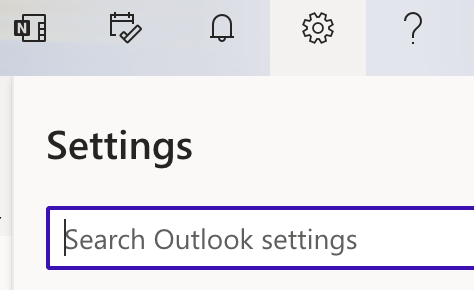
পদক্ষেপ 2: লৈ যাওকমেনুৰ তলত আৰু বিকল্পটোত ক্লিক কৰক যিয়ে কয় সকলো Outlook সংহতিসমূহ চাওক। ই আপোনাক এটা পৃষ্ঠালৈ লৈ যাব য'ত আপুনি আপোনাৰ ইমেইলৰ বাবে সকলো স্বনিৰ্বাচন বিকল্প চাব পাৰিব।

পদক্ষেপ 3: নিশ্চিত কৰক যে আপুনি <1 ত আছে এই ছেটিংছ পৃষ্ঠাৰ>মেইল টেব আৰু বুটামটোত ক্লিক কৰক যিয়ে লিখা আছে, কম্পোজ আৰু ৰিপ্লাই ।

আপোনাৰ বাবে এটা ইমেইল স্বাক্ষৰ সৃষ্টি কৰিবলৈ এটা স্পট থাকিব, কিন্তু তেনে কৰাৰ প্ৰয়োজন নাই যিহেতু আপুনি ইতিমধ্যে Canva ত এটা আচৰিত ডিজাইন কৰিছে!

পদক্ষেপ 4: আপোনাৰ স্বাক্ষৰৰ নাম দিয়ক আৰু ছবিৰ ফ্ৰেমৰ দৰে দেখা আইকনত ক্লিক কৰক। (যদি আপুনি ইয়াৰ ওপৰত গোট খায়, আপুনি দেখিব যে ইয়াক চিত্ৰসমূহ ইনলাইনত সন্নিবিষ্ট কৰক লেবেল কৰা হৈছে।) যেতিয়া আপুনি ইয়াত ক্লিক কৰে, আপোনাৰ ডিভাইচৰ পৰা এটা ফাইল ফোল্ডাৰ পপ আপ হ'ব য'ৰ পৰা আপুনি আপোনাৰ সংৰক্ষিত ইমেইল স্বাক্ষৰ নিৰ্ব্বাচন কৰিব পাৰিব Canva.

পদক্ষেপ 5: এবাৰ আপুনি আপোনাৰ ফাইল আপলোড কৰাৰ পিছত, মেনুৰ তললৈ স্ক্ৰল কৰক আৰু সংৰক্ষণ কৰক ক্লিক কৰক!
যেতিয়া আপুনি এতিয়াও ইমেইলত আছে স্বাক্ষৰ সংহতিসমূহ পৃষ্ঠা, আপুনি সকলো ইমেইলৰ বাবে এই ইমেইল স্বাক্ষৰ সংহতি কৰিব পাৰিব লিখনী বাকচৰ তলৰ অবিকল্পিত স্বাক্ষৰ মেনুলৈ গৈ আৰু আপোনাৰ স্বাক্ষৰৰ নাম নিৰ্ব্বাচন কৰি।

আপোনাৰ ইমেইল স্বাক্ষৰ কেনেকৈ যোগ কৰিব লাগে Canva to Gmail
যদি আপুনি Outlook ব্যৱহাৰ কৰা নাই তেন্তে চিন্তা নকৰিব! যদি আপুনি Gmail আপোনাৰ মূল ইমেইল প্লেটফৰ্ম হিচাপে ব্যৱহাৰ কৰিছে, আপুনি আপোনাৰ Canva ফাইলটো একেদৰেই সহজে আপলোড কৰিব পাৰিব যাতে আপুনি পঠোৱাৰ সময়ত ইয়াক অবিকল্পিত ছেটিংছ হিচাপে অন্তৰ্ভুক্ত কৰিব পাৰে৷ইমেইলসমূহ।
আপোনাৰ স্বাক্ষৰ আপোনাৰ Gmail ইমেইললৈ আপলোড কৰিবলৈ এই পদক্ষেপসমূহ অনুসৰণ কৰক:
পদক্ষেপ 1: ইমেইল প্লেটফৰ্মৰ ওপৰৰ সোঁফালৰ চুকলৈ নেভিগেট কৰক য'ত আপুনি চাব সংহতিসমূহ বুটাম। এইটো দেখাত অলপ গিয়াৰ যেন লাগে! আপুনি সম্পূৰ্ণ মেনু চাবলৈ সকলো সংহতি চাওক বিকল্প নিৰ্ব্বাচন কৰিব লাগিব।

পদক্ষেপ 2: আপুনি এটা দীঘল, অনুভূমিক মেনু দেখিব পৰ্দাৰ ওপৰত। সাধাৰণ টেবত থাকক আৰু তললৈ স্ক্ৰল কৰক য'ত আপুনি এটা ইমেইল স্বাক্ষৰ যোগ কৰাৰ এটা বিকল্প দেখিব।

স্তৰ ৩: নতুন সৃষ্টি কৰক বুটামত ক্লিক কৰক আৰু আন এটা ড্ৰপডাউন মেনু ওলাব য'ত আপুনি আপোনাৰ নতুন স্বাক্ষৰৰ নাম দিব পাৰিব।

পদক্ষেপ ৪: এবাৰ আপুনি আপোনাৰ ফাইলৰ নাম দিলে, তলৰ সঁজুলিদণ্ডিত, ফাইল আপলোড বুটাম বিচাৰক।

ফাইল আপলোড পৰ্দা পপ আপ হ'ব। আপুনি আপলোড কৰিবলে আপোনাৰ ডিভাইচৰ পৰা আপোনাৰ সংৰক্ষিত Canva নথিপত্ৰ নিৰ্ব্বাচন কৰিব পাৰিব।

পদক্ষেপ 5: এবাৰ আপুনি আপোনাৰ ফাইল আপলোড কৰিলে, নতুন ইমেইলসমূহত ব্যৱহাৰ কৰিবলৈ আপোনাৰ স্বাক্ষৰৰ নাম ক্লিক কৰাটো নিশ্চিত কৰক আৰু সেই পৰিবৰ্তনসমূহ সংৰক্ষণ কৰক। আপোনাৰ ইমেইল স্বাক্ষৰ যাবলৈ সাজু হ'ব লাগে!

চূড়ান্ত চিন্তাসমূহ
আপোনাৰ ইমেইল একাউণ্টসমূহত ষ্টাইলাইজড ইমেইল স্বাক্ষৰ সৃষ্টি আৰু যোগ কৰিব পৰাটো এটা উপযোগী আৰু পেছাদাৰী বৈশিষ্ট্য যিটো কেনভাত গৌৰৱ কৰা হয় আৰু ইয়াৰ কাৰণো আছে! টেক্সট এনিমেচন হৈছে আন এটা শীতল বৈশিষ্ট্য যিটো কেনভাই প্ৰদান কৰে যিয়ে আপোনাৰ প্ৰকল্পসমূহক উন্নীত কৰিব আৰু আপোনাক এটা প্ৰকৃত গ্রাফিক হিচাপে অনুভৱ কৰাবডিজাইনাৰ!
আপুনি ইমেইল স্বাক্ষৰ কৰাৰ বিষয়ে আনৰ সৈতে শ্বেয়াৰ কৰিব বিচৰা কোনো কৌশল বা টিপছ পাইছেনে? এই বিষয়ত আপুনি শ্বেয়াৰ কৰিব বিচৰা যিকোনো কথাৰ সৈতে তলৰ অংশটোত মন্তব্য কৰক!

